Um den Dienst (Service) Europass-Lebenslauf auf Ihrer Plattform zu aktivieren:
|1| gehen Sie zu Padmin > Services
|2| um die Berechtigungen für diesen Service zu konfigurieren, klicken Sie auf die "perm." Taste neben dem Europass-Lebenslauf.
|3| um die Eigenschaften des Europass-Lebenslaufs zu modifizieren, klicken Sie auf die "modify" Taste:
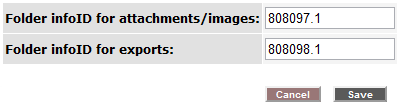
|a| Um einen neuen Root-Ordner einzustellen, wo die von den Nutzern hochgeladenen Anlagen und Bilder gespeichert werden sollen, legen Sie zunächst einen Ordner auf der Plattform an und fügen Sie anschließend die InfoID des Ordners in das Feld "Folder infoID for exports".
|b| Um einen neuen Root-Ordner einzustellen, wo die exportierten Textfacts aus dem Lebenslauf gespeichert werden sollen, legen Sie zunächst einen Ordner auf der Plattform an und fügen Sie anschließend die infoID des Ordners in das Feld "Folder infoID for exports".
Bitte beachten Sie: Wenn Sie keinen Ordner angeben, wo die Dateien und die Exporte platziert werden, werden alle Facts in den Service-Archiv angelegt - Texte, Bilder, Downloads.
|c| Wählen Sie welche Gruppe leseberechtigt für die exportierten Textfacts sein wird.

Bitte beachten Sie: Die oben gewählte Gruppe ist während des Publizierungsprozesses zu diesen Gruppen hunzugefügen, die leseberechtigt sind.
|d| Klicken Sie auf "Save".
|

